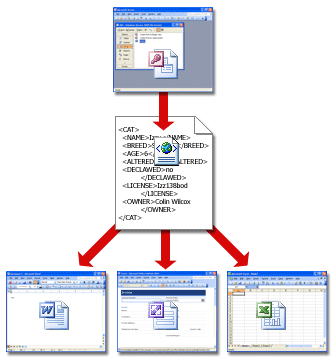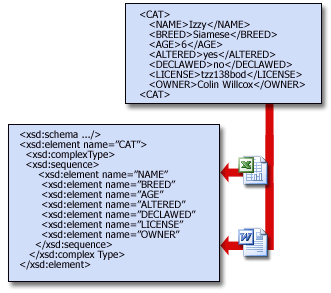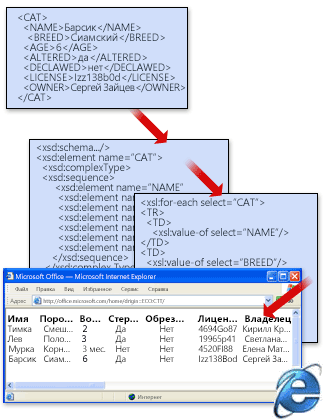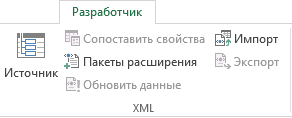Как сделать таблицу xml
XML для начинающих
Вероятно, вы слышали о языке XML и вам известно множество причин, по которым его необходимо использовать в вашей организации. Но что именно представляет собой XML? В этой статье объясняется, что такое XML и как он работает.
В этой статье
Пометки, разметка и теги
Для понимания языка XML он помогает понять смысл пометки данных. Люди создали документы для протяжении столетий, и пока они не пометили их в течение всего времени. Например, преподаватели замечают все время на учебные материалы для учащихся. Они указывают слушателям на то, что вы можете перемещать параграфы, прояснить предложения, исправлять опечатки и т. д. Пометка документа определяет структуру, значение и визуальное представление данных в документе. Если вы когда-нибудь использовали функцию «исправления» в Microsoft Office Word, вы использовали заметку, которая была установлена на компьютере.
В мире информационных технологий термин «пометка» превратился в термин «разметка». При разметке используются коды, называемые тегами (или иногда токенами), для определения структуры, визуального оформления и — в случае XML — смысла данных.
Текст этой статьи в формате HTML является хорошим примером применения компьютерной разметки. Если в Microsoft Internet Explorer щелкнуть эту страницу правой кнопкой мыши и выбрать команду Просмотр HTML-кода, вы увидите читаемый текст и теги HTML, например
. В HTML- и XML-документах теги легко распознать, поскольку они заключены в угловые скобки. В исходном тексте этой статьи теги HTML выполняют множество функций, например определяют начало и конец каждого абзаца (
) и местоположение рисунков.
Отличительные черты XML
Документы в форматах HTML и XML содержат данные, заключенные в теги, но на этом сходство между двумя языками заканчивается. В формате HTML теги определяют оформление данных — расположение заголовков, начало абзаца и т. д. В формате XML теги определяют структуру и смысл данных — то, чем они являются.
При описании структуры и смысла данных становится возможным их повторное использование несколькими способами. Например, если у вас есть блок данных о продажах, каждый элемент в котором четко определен, то можно загрузить в отчет о продажах только необходимые элементы, а другие данные передать в бухгалтерскую базу данных. Иначе говоря, можно использовать одну систему для генерации данных и пометки их тегами в формате XML, а затем обрабатывать эти данные в любых других системах вне зависимости от клиентской платформы или операционной системы. Благодаря такой совместимости XML является основой одной из самых популярных технологий обмена данными.
Учитывайте при работе следующее:
HTML нельзя использовать вместо XML. Однако XML-данные можно заключать в HTML-теги и отображать на веб-страницах.
Возможности HTML ограничены предопределенным набором тегов, общим для всех пользователей.
Правила XML разрешают создавать любые теги, требуемые для описания данных и их структуры. Допустим, что вам необходимо хранить и совместно использовать сведения о домашних животных. Для этого можно создать следующий XML-код:
Как видно, по тегам XML понятно, какие данные вы просматриваете. Например, ясно, что это данные о коте, и можно легко определить его имя, возраст и т. д. Благодаря возможности создавать теги, определяющие почти любую структуру данных, язык XML является расширяемым.
Но не путайте теги в данном примере с тегами в HTML-файле. Например, если приведенный выше текст в формате XML вставить в HTML-файл и открыть его в браузере, то результаты будут выглядеть следующим образом:
Izzy Siamese 6 yes no Izz138bod Colin Wilcox
Веб-браузер проигнорирует теги XML и отобразит только данные.
Правильно сформированные данные
Вероятно, вы слышали, как кто-то из ИТ-специалистов говорил о «правильно сформированном» XML-файле. Правильно сформированный XML-файл должен соответствовать очень строгим правилам. Если он не соответствует этим правилам, XML не работает. Например, в предыдущем примере каждый открывающий тег имеет соответствующий закрывающий тег, поэтому в данном примере соблюдено одно из правил правильно сформированного XML-файла. Если же удалить из файла какой-либо тег и попытаться открыть его в одной из программ Office, то появится сообщение об ошибке и использовать такой файл будет невозможно.
Правила создания правильно сформированного XML-файла знать необязательно (хотя понять их нетрудно), но следует помнить, что использовать в других приложениях и системах можно лишь правильно сформированные XML-данные. Если XML-файл не открывается, то он, вероятно, неправильно сформирован.
XML не зависит от платформы, и это значит, что любая программа, созданная для использования XML, может читать и обрабатывать XML-данные независимо от оборудования или операционной системы. Например, при применении правильных тегов XML можно использовать программу на настольном компьютере для открытия и обработки данных, полученных с мейнфрейма. И, независимо от того, кто создал XML-данные, с ними данными можно работать в различных приложениях Office. Благодаря своей совместимости XML стал одной из самых популярных технологий обмена данными между базами данных и пользовательскими компьютерами.
В дополнение к правильно сформированным данным с тегами XML-системы обычно используют два дополнительных компонента: схемы и преобразования. В следующих разделах описывается, как они работают.
Схемы
Не пугайтесь термина «схема». Схема — это просто XML-файл, содержащий правила для содержимого XML-файла данных. Файлы схем обычно имеют расширение XSD, тогда как для файлов данных XML используется расширение XML.
Схемы позволяют программам проверять данные. Они формируют структуру данных и обеспечивают их понятность создателю и другим людям. Например, если пользователь вводит недопустимые данные, например текст в поле даты, программа может предложить ему исправить их. Если данные в XML-файле соответствуют правилам в схеме, для их чтения, интерпретации и обработки можно использовать любую программу, поддерживающую XML. Например, как показано на приведенном ниже рисунке, Excel может проверять данные на соответствие схеме CAT.
Не беспокойтесь, если в примере не все понятно. Просто обратите внимание на следующее:
Строковые элементы в приведенном примере схемы называются объявлениями. Если бы требовались дополнительные сведения о животном, например его цвет или особые признаки, то специалисты отдела ИТ добавили бы к схеме соответствующие объявления. Систему XML можно изменять по мере развития потребностей бизнеса.
Объявления являются мощным средством управления структурой данных. Например, объявление означает, что теги, такие как и
, должны следовать в указанном выше порядке. С помощью объявлений можно также проверять типы данных, вводимых пользователем. Например, приведенная выше схема требует ввода положительного целого числа для возраста кота и логических значений (TRUE или FALSE) для тегов ALTERED и DECLAWED.
Если данные в XML-файле соответствуют правилам схемы, то такие данные называют допустимыми. Процесс контроля соответствия XML-файла данных правилам схемы называют (достаточно логично) проверкой. Большим преимуществом использования схем является возможность предотвратить с их помощью повреждение данных. Схемы также облегчают поиск поврежденных данных, поскольку при возникновении такой проблемы обработка XML-файла останавливается.
Преобразования
Как говорилось выше, XML также позволяет эффективно использовать и повторно использовать данные. Механизм повторного использования данных называется преобразованием XSLT (или просто преобразованием).
Вы (или ваш ИТ-отдел) можете также использовать преобразования для обмена данными между серверными системами, например между базами данных. Предположим, что в базе данных А данные о продажах хранятся в таблице, удобной для отдела продаж. В базе данных Б хранятся данные о доходах и расходах в таблице, специально разработанной для бухгалтерии. База данных Б может использовать преобразование, чтобы принять данные от базы данных A и поместить их в соответствующие таблицы.
Сочетание файла данных, схемы и преобразования образует базовую систему XML. На следующем рисунке показана работа подобных систем. Файл данных проверяется на соответствие правилам схемы, а затем передается любым пригодным способом для преобразования. В этом случае преобразование размещает данные в таблице на веб-странице.
В следующем примере кода показан один из способов написания преобразования. Данные>
В этом примере показано, как может выглядеть текст одного из типов преобразования, но помните, что вы можете ограничиться четким описанием того, что вам нужно от данных, и это описание может быть сделано на вашем родном языке. Например, вы можете пойти в отдел ИТ и сказать, что необходимо напечатать данные о продажах для конкретных регионов за последние два года, и что эти сведения должны выглядеть так-то и так-то. После этого специалисты отдела могут написать (или изменить) преобразование, чтобы выполнить вашу просьбу.
Корпорация Майкрософт и растущее число других компаний создают преобразования для различных задач, что делает использование XML еще более удобным. В будущем, скорее всего, можно будет скачать преобразование, отвечающее вашим потребностям без дополнительной настройки или с небольшими изменениями. Это означает, что со временем использование XML будет требовать все меньше и меньше затрат.
XML в системе Microsoft Office
Профессиональные выпуски Office обеспечивают всестороннюю поддержку XML. Начиная с Microsoft Office 2007, в Microsoft Office используются форматы файлов на основе XML, например DOCX, XLSX и PPTX. Поскольку XML-данные хранятся в текстовом формате вместо запатентованного двоичного формата, ваши клиенты могут определять собственные схемы и использовать ваши данные разными способами без лицензионных отчислений. Для получения дополнительных сведений о новых форматах ознакомьтесь с разрешениями в разделе форматы файлов Open XML и расширение имени файла. К другим преимуществам относятся:
Меньший размер файлов. Новый формат использует ZIP и другие технологии сжатия, поэтому размер файла на 75 процентов меньше, чем в двоичных форматах, применяемых в более ранних версиях Office.
Более простое восстановление данных и большая безопасность. Формат XML может быть легко прочитан пользователем, поэтому если файл поврежден, его можно открыть в Блокноте или другой программе для просмотра текста и восстановить хотя бы часть данных. Кроме того, новые файлы более безопасны, потому что они не могут содержать код Visual Basic для приложений (VBA). Если новый формат используется для создания шаблонов, то элементы ActiveX и макросы VBA находятся в отдельном, более безопасном разделе файла. Кроме того, можно удалять личные данные из документов с помощью таких средств, как инспектор документов. Дополнительные сведения об использовании инспектора документов можно найти в статье Удаление скрытых и персональных данных путем проверки документов.
Итак, но что делать, если у вас есть XML-данные без схемы? Программы Office, поддерживающие XML, обладают собственными подходами для облегчения работы с данными. Например, если вы открыли XML-файл, который еще не содержит, Excel выводит схему. После этого приложение Excel выдаст вам возможность загрузить эти данные в XML-таблицу. С помощью списков XML и таблиц можно сортировать, фильтровать данные и добавлять в них вычисления.
Включение средств XML в Office
По умолчанию вкладка «Разработчик» не отображается. Ее необходимо добавить на ленту для использования команд XML в Office.
В Office 2016, Office 2013 или Office 2010: Отображение вкладки «Разработчик».
Примечание: Эта страница переведена автоматически, поэтому ее текст может содержать неточности и грамматические ошибки. Для нас важно, чтобы эта статья была вам полезна. Была ли информация полезной? Для удобства также приводим ссылку на оригинал (на английском языке).
Как сопоставлять XML-элементы с ячейками карты XML
Для импорта и экспорта данных XML в Excel удобно использовать карту XML, которая связывает XML-элементы с данными в ячейках для получения нужных результатов. Чтобы создать такую карту, нужны файл схемы XML (XSD-файл) и файл данных XML (XML-файл). После создания карты XML можно сопоставить XML-элементы нужным образом.
Совет: Дополнительные сведения об использовании XML в Excel см. в этом обзоре XML в Excel.
Поиск или создание файлов схемы XML и данных XML
Файлы схемы XML и данных XML уже могут быть доступны, если они были созданы другой базой данных или приложением. Например, у вас могут быть бизнес-приложение, которое экспортирует данные в эти форматы XML-файлов, коммерческий веб-сайт или веб-служба, которые поставляют такие XML-файлы, или пользовательское приложение, разработанное в вашем ИТ-отделе, которое автоматически создает такие XML-файлы.
Если нужные XML-файлы отсутствуют, их можно создать, сохранив в текстовом файле данные, которые требуется использовать. Затем с помощью Access и Excel этот текстовый файл можно преобразовать в нужные XML-файлы. Ниже описано, как это сделать.
Импортируйте текстовый файл, который требуется преобразовать, и свяжите его с новой таблицей.
Выберите команду Файл > Открыть.
В диалоговом окне Открытие найдите и откройте базу данных, в которой требуется создать новую таблицу.
На вкладке Внешние данные выберите команду Текстовый файл и выполните инструкции для каждого шага, связав таблицу с нужным текстовым файлом.
Access создает новую таблицу, имя которой отображается в области навигации.
Экспортируйте данные из связанной таблицы в файл XML-данных и файл схемы XML.
На вкладке Внешние данные выберите команду XML-файл (в группе Экспорт).
В диалоговом окне Экспорт — XML-файл укажите имя и формат файла и нажмите кнопку ОК.
Создайте карту XML на основе файла схемы XML, экспортированного из Access.
Если открывается диалоговое окно Несколько корней, выберите элемент dataroot, чтобы создать XML-таблицу.
Создайте XML-таблицу, сопоставив элемент dataroot. Дополнительные сведения см. в разделе Сопоставление XML-элементов.
В Excel не поддерживаются некоторые типы конструкций элементов схем XML. Ниже перечислены конструкции элементов схем XML, которые невозможно импортировать в Excel.
Рекурсивные структуры. Типичный пример рекурсивной структуры — иерархия сотрудников и руководителей, в которой одни и те же XML-элементы вложены на нескольких уровнях. В Excel не поддерживаются рекурсивные структуры глубиной более одного уровня.
Абстрактные элементы. Эти элементы объявляются в схеме, но никогда не используются как элементы. Абстрактные элементы зависят от других элементов, которыми они заменяются.
Смешанное содержимое. Это содержимое объявляется при определении сложного типа с помощью параметра mixed=»true». Excel не поддерживает простое содержимое сложного типа, но поддерживает дочерние теги и атрибуты, определенные в этом сложном типе.
Использование образцов файлов схемы XML и данных XML
В приведенном ниже примере данные содержат базовые элементы и структуры XML, которые можно использовать для проверки сопоставления XML, если отсутствуют XML-файлы или текстовые файлы для создания нужных XML-файлов. Вы можете сохранить этот пример данных в файлы на своем компьютере, сделав следующее.
Выделите текст примера файла, который требуется скопировать, и нажмите клавиши CTRL+C.
Запустите Блокнот и нажмите клавиши CTRL+V, чтобы вставить текст примера.
Нажмите клавиши CTRL+S, чтобы сохранить файл с именем и расширением, указанными для скопированного образца данных.
Нажмите клавиши CTRL+N в приложении Блокнот и повторите шаги 1–3, чтобы создать файл для текста второго примера.
Выйдите из Блокнота.
Образец данных XML (Расходы.xml)
Образец схемы XML (Расходы.xsd)
Создание карты XML
Чтобы создать карту XML, добавьте схему XML в книгу. Можно скопировать схему из файла схемы XML (XSD-файла) или позволить Excel попытаться построить такую схему на основе файла данных XML (XML-файла).
На вкладке Разработчик выберите команду Источник.
Если вкладка Разработчик не отображается, см. раздел Отображение вкладки «Разработчик».
В области задач Источник XML нажмите кнопку Карты XML, а затем нажмите кнопку Добавить.
В списке Папка выберите диск, папку или веб-адрес, где расположен нужный файл.
Щелкните файл, а затем нажмите кнопку Открыть.
Для файла схемы XML будет создана карта XML, основанная на данной схеме XML. Если откроется диалоговое окно Несколько корней, выберите один из корневых узлов, определенных в файле схемы XML.
Для файла данных XML Excel попытается определить схему XML на основе данных, а затем создать карту XML.
Карта XML отображается в области задач Источник XML.
Сопоставление XML-элементов
XML-элементы сопоставляются с отдельно сопоставленными ячейками и повторяющимися ячейками в XML-таблицах, что позволяет создать связь между такой ячейкой и элементом XML-данных в схеме XML.
На вкладке Разработчик выберите команду Источник.
Если вкладка Разработчик не отображается, см. раздел Отображение вкладки «Разработчик».
В области задач Источник XML выделите элементы, которые требуется сопоставить.
Чтобы выделить несмежные элементы, щелкните один из них, а затем, удерживая нажатой клавишу CTRL, поочередно щелкните все нужные элементы.
Чтобы сопоставить элементы, выполните указанные ниже действия.
Щелкните выделенные элементы правой кнопкой мыши и выберите команду Сопоставить элемент.
В диалоговом окне Сопоставление XML-элементов выберите ячейку и нажмите кнопку ОК.
Совет: Вы также можете перетащить выделенные элементы в то место книги, где они должны отображаться.
Каждый такой элемент будет выделен в области задач XML-источник полужирным шрифтом. Это означает, что данный элемент сопоставлен.
Выберите, как должны обрабатываться подписи данных и заголовки столбцов.
При перетаскивании в книгу неповторяющегося XML-элемента для создания отдельно сопоставленной ячейки отображается смарт-тег с тремя командами, которые позволяют управлять расположением заголовка или подписи.
Данные уже содержат заголовок. Выберите этот параметр, чтобы проигнорировать заголовок XML-элемента, так как данная ячейка уже имеет заголовок (слева от данных или над ними).
Заголовок XML слева. Выберите этот параметр, чтобы использовать заголовок XML-элемента в качестве подписи ячейки (слева от данных).
Заголовок XML сверху. Выберите этот параметр, чтобы использовать заголовок XML-элемента в качестве заголовка ячейки (над данными).
При перетаскивании в книгу повторяющегося XML-элемента для создания повторяющихся ячеек в XML-таблице имена XML-элементов автоматически используются в качестве заголовков столбцов этой таблицы. Но эти заголовки столбцов можно изменить на любые другие, редактируя ячейки заголовка столбца.
В области задач XML-источник нажмите Параметры, чтобы уточнить поведение XML-таблицы.
Автоматическое объединение элементов при сопоставлении. Если этот флажок установлен, XML-таблицы будут автоматически расширяться при перетаскивании элемента в ячейку, смежную с этой XML-таблицей.
Данные с заголовками. Если этот флажок установлен, существующие данные могут использоваться как заголовки столбцов при сопоставлении повторяющихся элементов листу.
Если все команды XML затенены и XML-элементы не удается сопоставить с ячейками, возможно, к книге предоставлен общий доступ. Чтобы проверить это и при необходимости отключить общий доступ, на вкладке Рецензирование выберите команду Доступ к книге.
Вот как можно сопоставить XML-элементы в книге, которой вы хотите поделиться с другими пользователями: сначала сопоставьте XML-элементы с нужными ячейками, импортируйте данные XML, удалите все карты XML, а затем предоставьте общий доступ к книге.
Если XML-таблицу с данными не удается скопировать в другую книгу, возможно, XML-таблица имеет связанную карту XML, которая определяет структуру данных. Такая карта XML хранится в книге, но при копировании XML-таблицы в новую книгу карта XML не копируется автоматически. Вместо копирования XML-таблицы Excel создает таблицу Excel с такими же данными. Чтобы превратить новую таблицу в XML-таблицу, сделайте следующее.
Добавьте карту XML в новую книгу с помощью XML- или XSD-файла, который использовался при создании исходной карты XML. Эти файлы следует хранить, если вы планируете добавлять карты XML в другие книги.
Сопоставьте эти XML-элементы таблице, чтобы сделать ее XML-таблицей.
При сопоставлении повторяющегося XML-элемента с объединенной ячейкой Excel отменяет это объединение. Это ожидаемое поведение, так как повторяющиеся элементы предназначены только для работы с ячейками, которые не объединены.
С объединенной ячейкой можно сопоставлять отдельные, неповторяющиеся XML-элементы, но сопоставление с такими ячейками повторяющихся XML-элементов (или элементов, содержащих повторяющиеся элементы) не допускается. Объединение ячейки будет отменено, а элемент будет сопоставлен с ячейкой, в которой находится указатель.
Вы можете отписаться от XML-элементов, которые не нужно использовать, или запретить перезаписи содержимого ячеек при импорте данных XML. Например, можно временно отменить сопоставление XML-элемента с одной ячейкой или с повторяющимися ячейками, содержащими формулы, которые не должны быть перезаписаны при импорте XML-файла. После завершения импорта вы можете снова соеоставить XML-элемент с ячейками формул, чтобы экспортировать результаты формул в файл данных XML.
Чтобы отменить сопоставление XML-элемента, щелкните правой кнопкой мыши его имя в области задач Источник XML и выберите команду Удалить элемент.
Отображение вкладки «Разработчик»
Если вкладка Разработчик недоступна, выполните следующие действия, чтобы открыть ее.
В Excel 2010 и более новых версиях:
Выберите Файл > Параметры.
Щелкните категорию Настроить ленту.
В разделе Основные вкладки установите флажок Разработчик и нажмите кнопку ОК.
Нажмите кнопку Microsoft Office в 
Выберите категорию Основные.
В разделе Основные параметры работы с Excel установите флажок Показывать вкладку «Разработчик» на ленте и нажмите кнопку ОК.